作者:翟天保Steven
版权声明:著作权归作者所有,商业转载请联系作者获得授权,非商业转载请注明出处
场景需求
matlab的fftshift是进行傅里叶相关操作时常用的函数,傅里叶之后得到的结果频率范围是0到fs,为了便于进行频率域滤波,也便于观察频谱信息 ,通常将频率范围调整至-fs/2到fs/2,这样就将零频分量(直流分量)迁移到了图像中心,呈现的效果就是中心低频信息,四周外围是高频信息,这个实现我们就称为fftshift。C++中运用OpenCV也可以实现同matlab一致的效果,其实原理搞懂了,用数组、Eigen等其他数据结构或者运算库也都很方便实现。
功能函数代码
// fft变换后进行频谱搬移;分别将实部信息和虚部信息进行搬移
void fftshift(cv::Mat &plane0, cv::Mat &plane1)
{
// 以下的操作是移动图像 (零频移到中心)
int cx = plane0.cols / 2;
int cy = plane0.rows / 2;
cv::Mat part1_r(plane0, cv::Rect(0, 0, cx, cy)); // 元素坐标表示为(cx, cy)
cv::Mat part2_r(plane0, cv::Rect(cx, 0, cx, cy));
cv::Mat part3_r(plane0, cv::Rect(0, cy, cx, cy));
cv::Mat part4_r(plane0, cv::Rect(cx, cy, cx, cy));
cv::Mat temp;
part1_r.copyTo(temp); //左上与右下交换位置(实部)
part4_r.copyTo(part1_r);
temp.copyTo(part4_r);
part2_r.copyTo(temp); //右上与左下交换位置(实部)
part3_r.copyTo(part2_r);
temp.copyTo(part3_r);
cv::Mat part1_i(plane1, cv::Rect(0, 0, cx, cy)); //元素坐标(cx,cy)
cv::Mat part2_i(plane1, cv::Rect(cx, 0, cx, cy));
cv::Mat part3_i(plane1, cv::Rect(0, cy, cx, cy));
cv::Mat part4_i(plane1, cv::Rect(cx, cy, cx, cy));
part1_i.copyTo(temp); //左上与右下交换位置(虚部)
part4_i.copyTo(part1_i);
temp.copyTo(part4_i);
part2_i.copyTo(temp); //右上与左下交换位置(虚部)
part3_i.copyTo(part2_i);
temp.copyTo(part3_i);
}
C++测试代码
#include<iostream>
#include<opencv2/opencv.hpp>
#include<ctime>
using namespace std;
using namespace cv;
void fftshift(cv::Mat &plane0, cv::Mat &plane1);
int main(void)
{
Mat test = imread("test.jpg", 0);
test.convertTo(test, CV_32FC1);
//创建通道,存储dft后的实部与虚部(CV_32F,必须为单通道数)
cv::Mat plane[] = { test.clone(), cv::Mat::zeros(test.size() , CV_32FC1) };
cv::Mat complexIm;
cv::merge(plane, 2, complexIm); // 合并通道 (把两个矩阵合并为一个2通道的Mat类容器)
cv::dft(complexIm, complexIm); // 进行傅立叶变换,结果保存在自身
// 分离通道(数组分离)
cv::split(complexIm, plane);
// 以下的操作是频域迁移
fftshift(plane[0], plane[1]);
// 创建一个简单的高斯低通滤波器
cv::Mat gaussianBlur(test.size(), CV_32FC1); //,CV_32FC1
float d0 = 5;//高斯函数参数,越小,频率高斯滤波器越窄,滤除高频成分越多,图像就越平滑
for (int i = 0; i < test.rows; i++) {
for (int j = 0; j < test.cols; j++) {
float d = pow(float(i - test.rows / 2), 2) + pow(float(j - test.cols / 2), 2);//分子,计算pow必须为float型
gaussianBlur.at<float>(i, j) = expf(-d / (2 * d0*d0));//expf为以e为底求幂(必须为float型)
}
}
// *****************滤波器函数与DFT结果的乘积****************
cv::Mat blur_r, blur_i, BLUR;
cv::multiply(plane[0], gaussianBlur, blur_r); // 滤波(实部与滤波器模板对应元素相乘)
cv::multiply(plane[1], gaussianBlur, blur_i); // 滤波(虚部与滤波器模板对应元素相乘)
cv::Mat plane1[] = { blur_r, blur_i };
// 再次搬移回来进行逆变换
fftshift(plane1[0], plane1[1]);
cv::merge(plane1, 2, BLUR); // 实部与虚部合并
cv::idft(BLUR, BLUR); // idft结果也为复数
BLUR = BLUR / BLUR.rows / BLUR.cols;
cv::split(BLUR, plane);//分离通道,主要获取通道
imshow("original", test/255);
imshow("result", plane[0]/255);
waitKey(0);
system("pause");
return 0;
}
// fft变换后进行频谱搬移
void fftshift(cv::Mat &plane0, cv::Mat &plane1)
{
// 以下的操作是移动图像 (零频移到中心)
int cx = plane0.cols / 2;
int cy = plane0.rows / 2;
cv::Mat part1_r(plane0, cv::Rect(0, 0, cx, cy)); // 元素坐标表示为(cx, cy)
cv::Mat part2_r(plane0, cv::Rect(cx, 0, cx, cy));
cv::Mat part3_r(plane0, cv::Rect(0, cy, cx, cy));
cv::Mat part4_r(plane0, cv::Rect(cx, cy, cx, cy));
cv::Mat temp;
part1_r.copyTo(temp); //左上与右下交换位置(实部)
part4_r.copyTo(part1_r);
temp.copyTo(part4_r);
part2_r.copyTo(temp); //右上与左下交换位置(实部)
part3_r.copyTo(part2_r);
temp.copyTo(part3_r);
cv::Mat part1_i(plane1, cv::Rect(0, 0, cx, cy)); //元素坐标(cx,cy)
cv::Mat part2_i(plane1, cv::Rect(cx, 0, cx, cy));
cv::Mat part3_i(plane1, cv::Rect(0, cy, cx, cy));
cv::Mat part4_i(plane1, cv::Rect(cx, cy, cx, cy));
part1_i.copyTo(temp); //左上与右下交换位置(虚部)
part4_i.copyTo(part1_i);
temp.copyTo(part4_i);
part2_i.copyTo(temp); //右上与左下交换位置(虚部)
part3_i.copyTo(part2_i);
temp.copyTo(part3_i);
}
测试效果
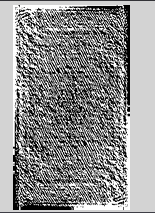
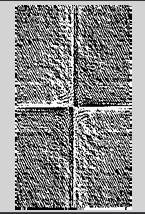

如上图所示,fftshift实现的效果就是将低频信息迁移到中心,高频信息在四周,此时用滤波器相乘,频谱图中心的信息保留,即保留了低频成分,四周的信息归0,即去除了高频成分,这就实现了我们常说的低通滤波~
如果文章帮助到你了,可以点个赞让我知道,我会很快乐~加油!























 944
944











 被折叠的 条评论
为什么被折叠?
被折叠的 条评论
为什么被折叠?










